Você pode importar dimensões e tolerâncias criadas usando o DimXpert para peças para dentro de desenhos, incluindo as vistas de seção.
Não é possível usar o PropertyManager de Itens de modelo para importar dimensões do DimXpert para dentro de desenhos.
Notas
- Use os procedimentos abaixo para importar anotações em vistas de detalhes e vistas projetadas.
- Clique com o botão direito na pasta Anotações
 e selecione Exibir anotações do DimXpert para exibir ou ocultar as dimensões e tolerâncias do DimXpert importadas anteriormente.
e selecione Exibir anotações do DimXpert para exibir ou ocultar as dimensões e tolerâncias do DimXpert importadas anteriormente.
- Nos desenhos, é possível alterar apenas as características de exibição das dimensões e tolerâncias criadas com o DimXpert para peças. Não é possível editar os valores de tolerância ou qualquer critério inserido no quadro de controle do recurso de uma tolerância geométrica.
- No PropertyManager de Vista de desenho:
|
Escala
|
Para manter nas peças o mesmo equilíbrio entre as anotações e a geometria mostrados nas vistas de anotação, selecione Usar escala personalizada e escolha Usar a escala do texto do modelo quando importar vistas de desenho.
|
-
Em um desenho, clique em :
Em Distâncias de offset, selecione Layout de vista de anotação para preservar o layout definido na vista de anotação. Desmarque esta opção para usar o layout de desenho para inserir as dimensões.
-
Se adicionar novas dimensões do DimXpert a vistas de anotação para as quais você já criou vistas de desenho, o PropertyManager de Atualização de anotações é exibido. Este PropertyManager aparece somente uma vez sempre que você adicionar novas dimensões do DimXpert. Se você não atualizar as anotações neste momento, é necessário clicar em para mostrar as anotações atualizadas.
- Você pode usar linhas de extensão da dimensão para conectar as dimensões ao modelo. Consulte Opções de exibição do DimXpert.
-
As dimensões e tolerâncias do DimXpert são exibidas na cor azul-petróleo, como padrão.
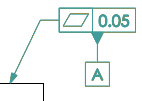
Para alterar a cor padrão, clique em . Em Configuração de esquemas de cores, selecione e escolha a nova cor.